
Агуулгын хүснэгт:
- Зохиолч John Day [email protected].
- Public 2024-01-30 11:01.
- Хамгийн сүүлд өөрчлөгдсөн 2025-01-23 15:00.


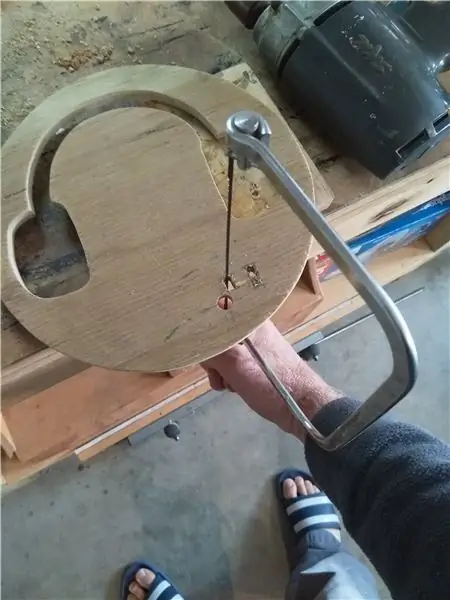

Би хүмүүсийн бүтээлч төслүүдийг харах дуртай. Орчин үеийн багаж, технологи нь бидэнд маш олон бүтээлч сонголтуудыг өгдөг. Би Шинэ Зеландын дунд сургуулийн ахлах ангийн сурагчдад хатуу материал заадаг тул би үргэлж шинэ зүйлийг хөгжүүлж, туршиж үздэг. Энэ жил (2020 он) манай сургууль орчин үеийн нээлттэй сургалтын орчны барилгад шилжсэн тул дууны түвшин, ялангуяа технологийн орон зайд хэрхэн байгааг мэдэхийг маш их хүсч байсан. Хамгийн тохиромжтой нь надад аюулгүй эсэхийг эсвэл бүгдээрээ чихэвч зүүх хэрэгтэй эсэхийг харуулсан LED тэмдэгтэй байх ёстой.
Би Aliexpress -аас маш хямд электрон бараа худалдаж авдаг тул эхлээд дууны мэдрэгч худалдаж авсан. Тэд зөвхөн дижитал хэлбэртэй байсан бөгөөд зөвхөн хамгийн бага гаралт өгдөг, өөрөөр хэлбэл ногоон эсвэл улаан LED гэрэл асдаг. Aliexpress руу буцаж очоод энэ удаад KY-037 дижитал ба аналог мэдрэгчийг авлаа.
Райс их сургуулийн хийсэн "Аюултай дуу чимээний түвшний дохиоллын систем" гэсэн маш сайн зааварчилгаа байдаг. Энэ нь надад өөрийн системийг бий болгох санааг өгсөн юм. Та тэдний ажлыг эндээс үзэх боломжтой: https://www.instructables.com/id/Unsafe-Noise-Level-Alert-System/. Гэсэн хэдий ч тэдний төсөл миний хувьд арай хэтэрхий төвөгтэй байсан, ялангуяа код. Миний тусгай шаардлага бол:
Семинарт амархан харагдах ёстой
Ханан дээр бэхлэх ёстой
Чихний чих шиг харагдах ёстой, өөрөөр хэлбэл тэмдэг
Гар утасны цэнэглэгчээр тэжээгдсэн байх ёстой
Бат бөх, хаалттай байх ёстой, ингэснээр сул хуруу нь гэмтээхгүй
Хангамж
Ойролцоогоор 10 мм зузаантай фанер таслав
Хуучин цайны хайрцагнаас пастикийг цэвэрлээрэй
Гулсагчийг асаах/унтраах унтраалга
KY-037 Arduino нийцтэй дууны түвшин мэдрэгч
Arduino Uno
Breadboard
Холбогч утас
RGB LED зурвас (тус тусад нь хаяглах боломжтой LED)
Гагнуурын төмөр
Гагнуур
Картон
цагаан цаас
Халуун цавуу буу ба цавуу
Будаг - праймер ба дээд бүрхүүл (нийлэг)
Arduino -д холбогдох, тэжээл өгөх принтерийн кабель
Гар утасны цэнэглэгч
Arduino суулгасан компьютер - Github https://github.com/FastLED/FastLED дээрээс Arduino номын сангийн санд FastLED.h програмыг татаж суулгах хэрэгтэй.
Алхам 1: Алхам 1: Урд болон арын хавтанг хийх
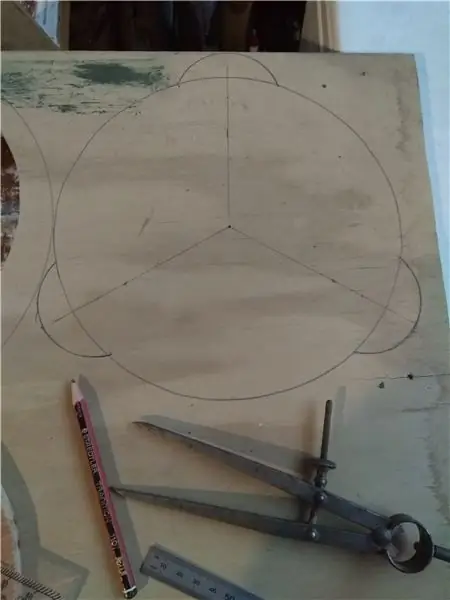




Урд талын хавтангийн диаметр нь минийх дээр 230 мм байна. Арын хавтан нь 3 хошуу эсвэл хавчуургатай тул би дараа нь тоолуурыг өрөмдөж хананд бэхлэх боломжтой болно. Гүйлгэх хөрөө ашиглан хэсгүүдийг хайчилж, дараа нь хэлбэрийг нь тэмдэглэхийн тулд урд талын хавтан дээр сууж буй жинхэнэ чихэвчийг ашиглаарай. Дараа нь гүйлгэх хөрөөний ирийг байрлуулах нүх өрөмдөнө. Дараа нь чихний чихний хэлбэрийг хайчилж, ирмэгийг нь тэгшлээрэй.
Үүний дараа мэдрэгчийг хүссэн газраа тэмдэглээд шилжүүлээрэй - миний хувьд энэ нь баруун доод буланд байсан. Энэ нь зөв хэлбэрийг олж авахын тулд өрөмдлөг, тэврэх хөрөө бага зэрэг хуурч тоглох шаардлагатай болдог. Би KY-037 мэдрэгч гадаргуу дээр тэгшхэн суухын тулд урд талын хавтангийн ард талын тээглүүрийн завсарыг таслав. Нэмж хэлэхэд би урд талын мэдрэгчийн нүхийг таглаж, дуу чимээг бүх талаас нь хамгийн сайн хүлээн авах боломжтой.
Алхам 2: Алхам 2: RGB зурвасыг ашиглах

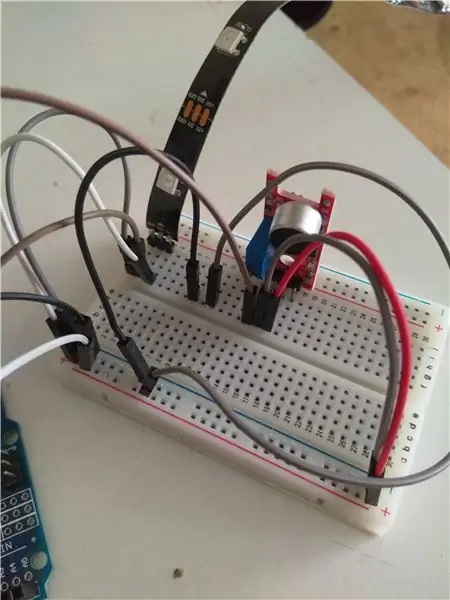


RGB зурвасаа гэрэлтүүлэх дасгал хийх нь ашигтай байдаг. Би тоолуурт 10 LED ашигладаг байсан тул үүнийг би дасгал хийсэн. Та туузаа зэс холболт дээр хайчилж аваарай - энэ нь хаана байгаа нь тодорхой байна. Би Arduino гарааны иж бүрдэлээс авсан 3 зүү бүхий жижиг толгойг төгсгөлд нь гагнав. RGB туузаар хийсэн зэс контакт дээр гагнах нь маш хэцүү тул амжилт хүсье! RGB зурвас дээрх сумыг анхаарч үзээрэй - та хүч, өгөгдлийн дохиог сумны дагуу дагахын тулд холбох ёстой. Та Data & Data In гэсэн утгатай DO & Din үсгүүдийг харах болно.
Энэ нь надад туузыг Arduino руу холбогчтой хамт талхны тавцан руу залгах боломжийг олгосон. Код дээр зурвасын өгөгдлийн зүү нь Arduino -ийн 6 -р дижитал зүүтэй холбогдсон болохыг харах болно. Би LED тоонуудын тоог 10 болгож тохируулсан. Хоосон зай нь LED -ийг туузыг дээш, доош нь нэг нэгээр нь нүүлгэн шилжүүлдэг. Би 0 -ээс 9 хүртэл, өөрөөр хэлбэл нийт 10 lED байна гэдгийг анхаарна уу.
Энгийн байлгахын тулд би энэ үе шатанд мэдрэгчийг орхисон (зурагнаас ялгаатай нь) - өөртөө амжилтанд хүрээрэй!
Үүнийг хийсний дараа дараагийн сорилт бол KY-037 мэдрэгчийг тохируулах, оруулах явдал юм. Arduino вэбсайт дээр ElectroPeak -ийн хийсэн гайхалтай гарын авлага байдаг бөгөөд энэ нь танд мэдрэгч дээрх потенциометрийн шураг ашиглан шалгалт тохируулга хийх боломжийг олгодог Arduino -ийн цуваа монитор руу дугаар гаргадаг энгийн кодыг өгдөг. Холбоос энд байна: https://create.arduino.cc/projecthub/electropeak/h…. Би энэ кодын файлыг энэ зааварт нэмж оруулсан болно.
Дараа нь RGB LED туузыг хавсаргасан PDF баримт бичигт үзүүлсэн схемийн дагуу хэлхээнд холбоно уу (үүнд Tinkercad хэлхээний хэсэгчилсэн ачаар). Үүний дараа та кодыг (KY_037_sound_sensor_LEDS_v2) Arduino Uno эсвэл ашиглаж болох бусад самбартаа байршуулж болно (Нано бас ажиллах болно). Ардуино номын сангийн фолдерт нэмэгдсэн FastLED фолдер ба файлууд хэрэгтэй болно гэдгийг санаарай. Номын сан нь C: / Program Files (x86) Arduino / library гэх мэт файлын замд байж болно. Үүнийг Github -аас татаж аваарай:
Анхаарах бусад зүйл бол Хэрэгсэл… самбар дээрх Arduino програм хангамжийн зөв самбарыг сонгохоо мартуузай, багажууд … порт дээр дарж самбар нь таны компьютерийн порттой ярьж байгаа эсэхийг шалгаарай.
Үүнээс гадна гар утасны цахилгаан хангамжийн гаралтаас хамааран KY -037 мэдрэгч дээрх потенциометрийн саванд тохируулга хийх шаардлагатай болно. Амперын гаралт нь өөр өөр цэнэглэгчээс хамаарч өөр өөр байх тул RGB туузны хариу урвалыг өөрчилнө. Өнгө өөрчлөгдөх босгыг тооцоолохын тулд үүнийг өөрийн нөхцөл байдалд тохируулах эсвэл тусдаа децибел тоолуур ашиглана уу. Би кодыг хялбаршуулсан тул энэ нь мэдрэгчийн хүчдэлийн гаралтаас Райс их сургуулийн төсөл шиг үнэмлэхүй децибелийн түвшинд хөрвүүлэлтийг оруулахаа больсон.
Алхам 3: Алхам 3: Бүгдийг нэгтгэх


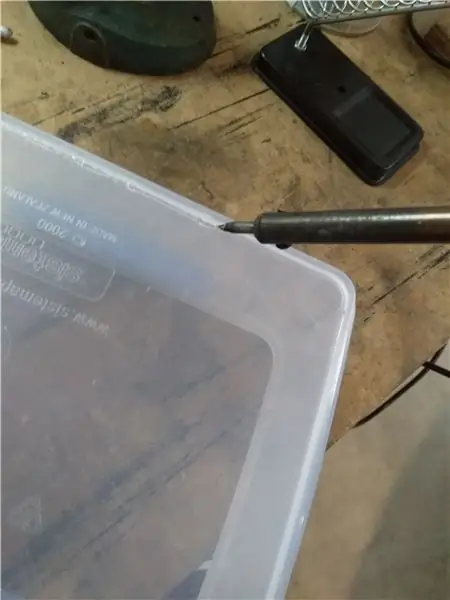

Би угсрахаас өмнө арын болон урд талын хавтанг праймер хийж, дараа нь хэд хэдэн дээд давхаргаар будсан. Залуу хурууг дотоод үйл ажиллагааг судлахаас сэргийлэхийн тулд танд LED -ийг асаахад тодорхой зүйл хэрэгтэй болно. Би үдийн цайны хайрцгийг хайчилж, хадаасгүй бүтээгч цавуугаар наасан. Хутгаар зүсэх нь хэтэрхий зузаан байсан тул би гагнуурын төмрийг ашиглан 80% -ийг хайлуулж, дараа нь хутгаар хийж дуусгасан. Бусад бүх зүйлийг халуун цавуугаар байрлуул. LED зурвасыг асаасны дараа LED нь хэт их цэгийн эх үүсвэр болохыг би анзаарсан бөгөөд би илүү сарнисан эффект авахыг хүсч байна.
Алхам 4: Алхам 3+: Бүгдийг хамтад нь хийх нь хоёр …
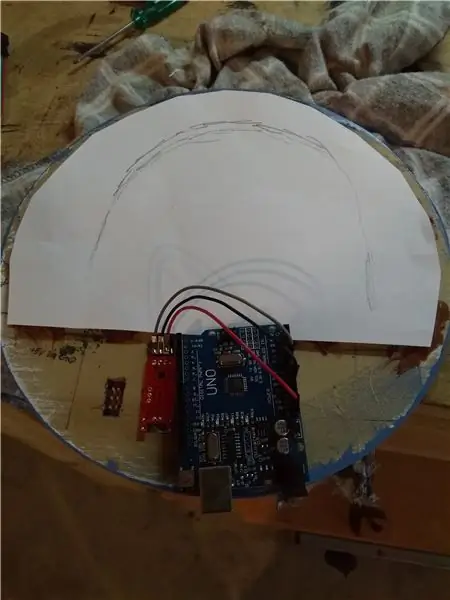


Би LED -ийн урд талд сарниулагч авахыг хүсч байсан тул Шинэ Зеландад коронавирусын түгжрэлийн үед тунгалаг биш, бас бэлэн зүйл хэрэгтэй байв. Нэг хувь хувилагч цаас бол сайн эхлэл юм. Зурган дээр харагдаж байгаа шиг би халуун наасан RGB туузыг тайлж, цаасыг хайчилж, нааж, дараа нь RGB туузыг дахин наасан.
Картон нь богино зайд ашиглахад хялбар бөгөөд бат бөх байдаг тул дугуй хэлбэртэй, урд болон хойд хавтанг холбоход тохиромжтой байв. Халуун цавуу нь заль мэхийг маш сайн хийдэг.
Эцэст нь зураг зурж дуусгаад залгаарай, хамгаалалтын тосоо өмсөхөө бүү мартаарай!
Зөвлөмж болгож буй:
Бодит цагийн худгийн усны түвшин хэмжигч: 6 алхам (зурагтай)

Бодит цагийн худгийн усны түвшин хэмжигч: Эдгээр заавар нь ухсан худагт ашиглахын тулд хямд үнэтэй, бодит цагийн усны түвшний тоолуурыг хэрхэн бүтээх талаар тайлбарласан болно. Усны түвшин хэмжигч нь ухсан худгийн дотор өлгөх, усны түвшинг өдөрт нэг удаа хэмжих, WiFi эсвэл үүрэн холболтоор дамжуулан өгөгдлийг илгээх зориулалттай
Бодит цагийн худгийн усны температур, цахилгаан дамжуулах чанар ба усны түвшин хэмжигч: 6 алхам (зурагтай)

Бодит цагийн худгийн усны температур, цахилгаан дамжуулах чанар ба усны түвшин хэмжигч: Эдгээр заавар нь температур, цахилгаан дамжуулах чанар (EC), ухсан худаг дахь усны түвшинг хянах зориулалттай хямд, бодит цагийн усны тоолуурыг хэрхэн яаж хийхийг тайлбарласан болно. Тоолуур нь ухсан худгийн дотор өлгөх, усны температурыг хэмжих, EC ба
Дуу чимээний гэрлэн дохио - DIY 3D хэвлэсэн: 8 алхам (зурагтай)

Дуу чимээний гэрлэн дохио - DIY 3D хэвлэсэн: Бүх хүмүүс чимээгүй ажиллахыг хүсдэг бөгөөд ажиллах таатай орчинтой байх нь чухал юм. Чимээгүй байдал нь үр дүнтэй ажилд хүргэдэг. Бид энэ саналыг биелүүлэхийн тулд энэ төслийг хийсэн. Дуу чимээний гэрлэн дохио нь дБ -ийг хянадаг "гэрлэн дохио" -оос бүрдэнэ
Аюултай дуу чимээний түвшний дохиоллын систем: 11 алхам (зурагтай)

Аюултай дуу чимээний түвшний дохиоллын систем: Ошман инженерчлэлийн дизайны гал тогоо (OEDK) нь Райс их сургуулийн хамгийн том үйлдвэрлэгч орон зай бөгөөд бүх оюутнуудад бодит сорилтуудыг шийдвэрлэх, загварчлах орон зайг бий болгодог. Энэ зорилгын үүднээс OEDK нь олон тооны цахилгаан хэрэгслийг байрлуулдаг
Дуу чимээний бохирдлыг гар утсаараа хэмжиж, зураглах: 4 алхам (зурагтай)

Дуу чимээний бохирдлыг гар утсаараа хэмжиж, газрын зураг дээр харуул: Николас Мейсоннув (Sony CSL Paris) Маттиас Стивенс (Брюссель / Sony CSL Paris) Люк Стилс (Брюссель / Sony CSL Парис) Та GPS-ээр тоноглогдсон гар утсаа хэрхэн ашиглах талаар сурах болно
